Lg 42PX4RVA User Manual
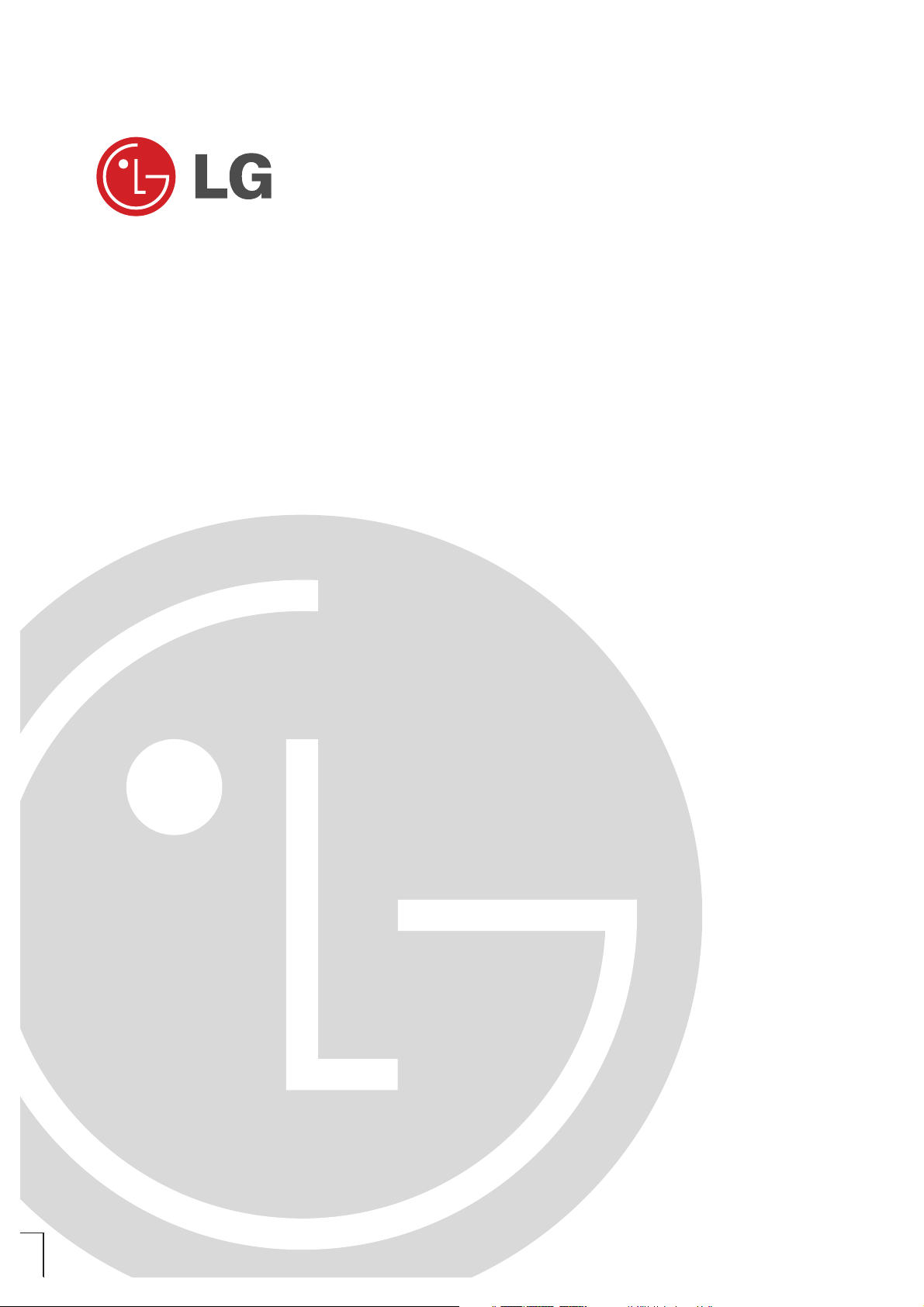
PLASMA TV
INSTRUKCJA OBS£UGI
Przed rozpoczÍciem uøytkowania proszÍ zapoznaÊ siÍ z
instrukcj± obs≥ugi.
ProszÍ pozostawiÊ instrukcjÍ do dalszego wykorzystania.
W razie potrzeby skorzystania z us≥ug serwisowych proszÍ
zapisaÊ numer seryjny oraz numer modelu. Przy odbieraniu
towaru z punktu serwisowego naleøy sprawdziÊ zgodno∂Ê
numerÛw z tabliczk± znamionow±.
Numer Modelu :
Numer Seryjny :
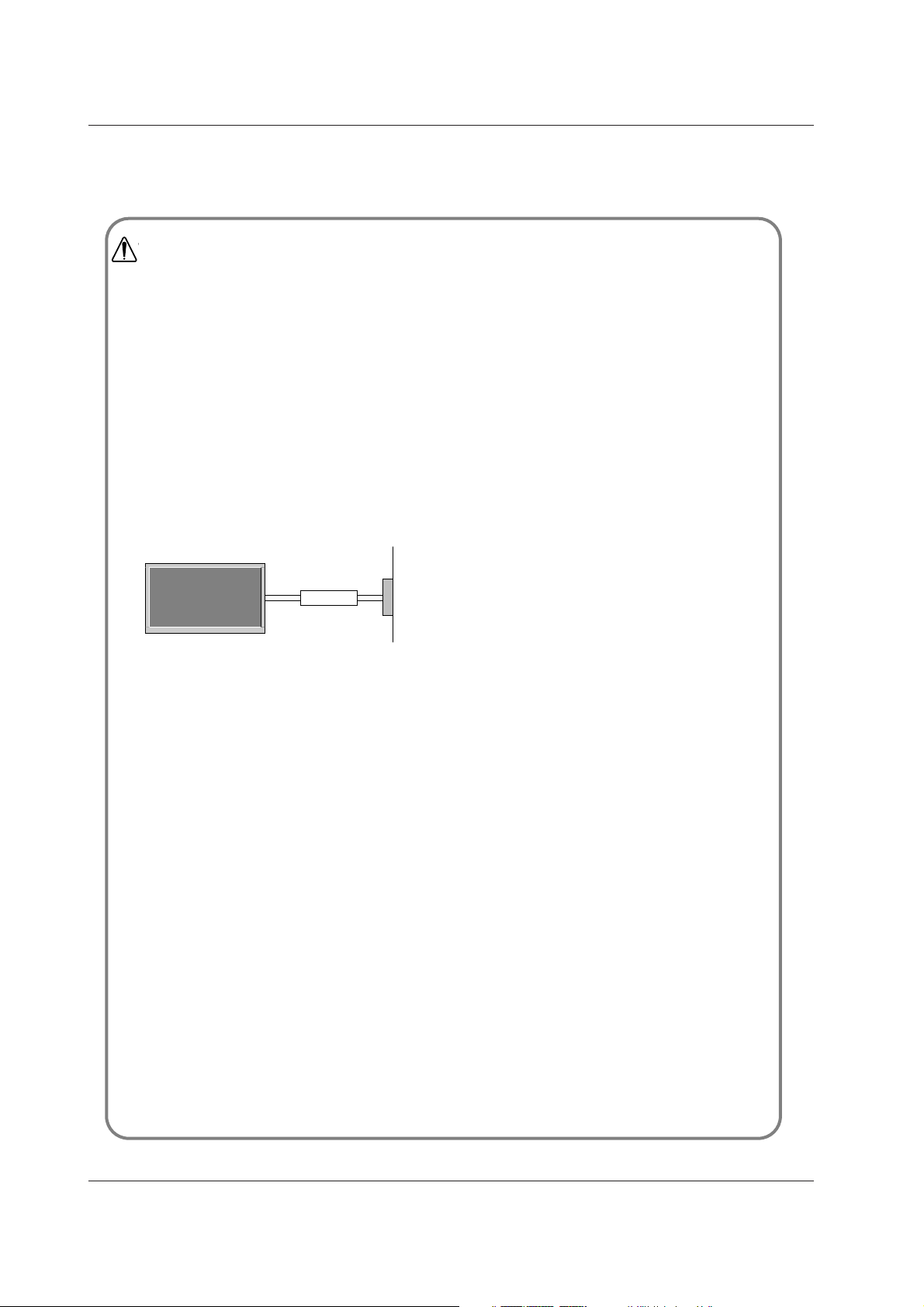
2 PLASMA TV
Ostrzeøenia dotycz±ce bezpieczeÒstwa
Instrukcje bezpieczeÒstwa
Instrukcje bezpieczeÒstwa
Nie umieszczaÊ monitora bezpo∂rednio w promieniach
s≥onecznych lub w pobliºu ºróde≥ ciep≥a, takich jak grze-
jniki, piece, itp.
- Moøe to spowodowaÊ poøar.
Nie uøywaÊ monitora w miejscach wilgotnych, jak ≥azienka lub inne miejsce, gdzie jest podobnie wilgotno.
- Moøe to spowodowaÊ poøar lub byÊ przyczyn± poraøenia elek-
trycznego.
Przewód antenowy naleøy zagi±Ê pomiÍdzy wnÍtrzem z
zewnÍtrzem budynku w taki sposób, aby zapobiec
dostawaniu siÍ wody podczas deszczu.
- Moøe to spowodowaÊ uszkodzenie wy∂wietlacza na skutek dostania siÍ wody lub byÊ przyczyn± poraøenia elektrycznego.
Naleøy stosowaÊ przewód z uziemieniem.
- Je∂li przewód uziemienia nie jest pod≥±czony, moøe to byÊ przyczyn± poraøenia elektrycznego poprzez pr±d up≥ywu.
- Je∂li nie moøna zastosowaÊ øadnej metody uziemienia, naleøy
zainstalowaÊ dodatkowy wy≥±cznik obwodu (instalowany przez
wykwalifikowane osoby).
- Nie pod≥±czaÊ uziemienia do linii telefonicznych, piorunochronów
lub rur gazowych.
Urz±dzenie nie powinno byÊ naraøane na kapanie lub
bryzgi oraz nie powinno siÍ na nim ustawiaÊ øadnych
przedmiotów nape≥nionych p≥ynem, jak np. wazony.
- Moøe to spowodowaÊ poøar lub byÊ przyczyn± poraøenia
elektrycznego.
Nie wk≥adaÊ øadnych przedmiot
ów w otwory wentylacyjne.
- Moøe to spowodowaÊ poøar lub byÊ przyczyn± poraøenia elek-
trycznego.
Na monitora nie wolno umieszczaÊ øadnych ciÍøkich
przedmiotów.
- Moøe to spowodowaÊ powaøne zranienie dzieci lub doros≥ych.
Do czyszczenia monitora nie uøywaÊ wody.
- Moøe to spowodowaÊ uszkodzenie wy∂wietlacza lub byÊ przy-
czyn± poraøenia elektrycznego.
W przypadku wydobywania siÍ z monitora dymu lub dziwnego zapachu, wy≥aczyÊ go, od≥aczyÊ od zasilania i
skontaktowaÊ siÍ ze sprzedawc± lub serwisem.
- Moøe to spowodowaÊ poøar lub byÊ przyczyn± poraøenia elek-
trycznego.
Nie próbowaÊ samemu naprawiaÊ monitora. SkontaktowaÊ
siÍ ze sprzedawc± lub serwisem.
- Moøe to spowodowaÊ uszkodzenie wy∂wietlacza lub byÊ przy-
czyn± poraøenia elektrycznego.
Podczas burzy z piorunami od≥aczyÊ monitora od gniazdka elektrycznego i nie dotykaÊ przewodu antenowego.
- Moøe to spowodowaÊ uszkodzenie wy∂wietlacza lub byÊ przy-
czyn± poraøenia elektrycznego.
W
OSTRZEØENIE
Wy≥±cznik
obwodu
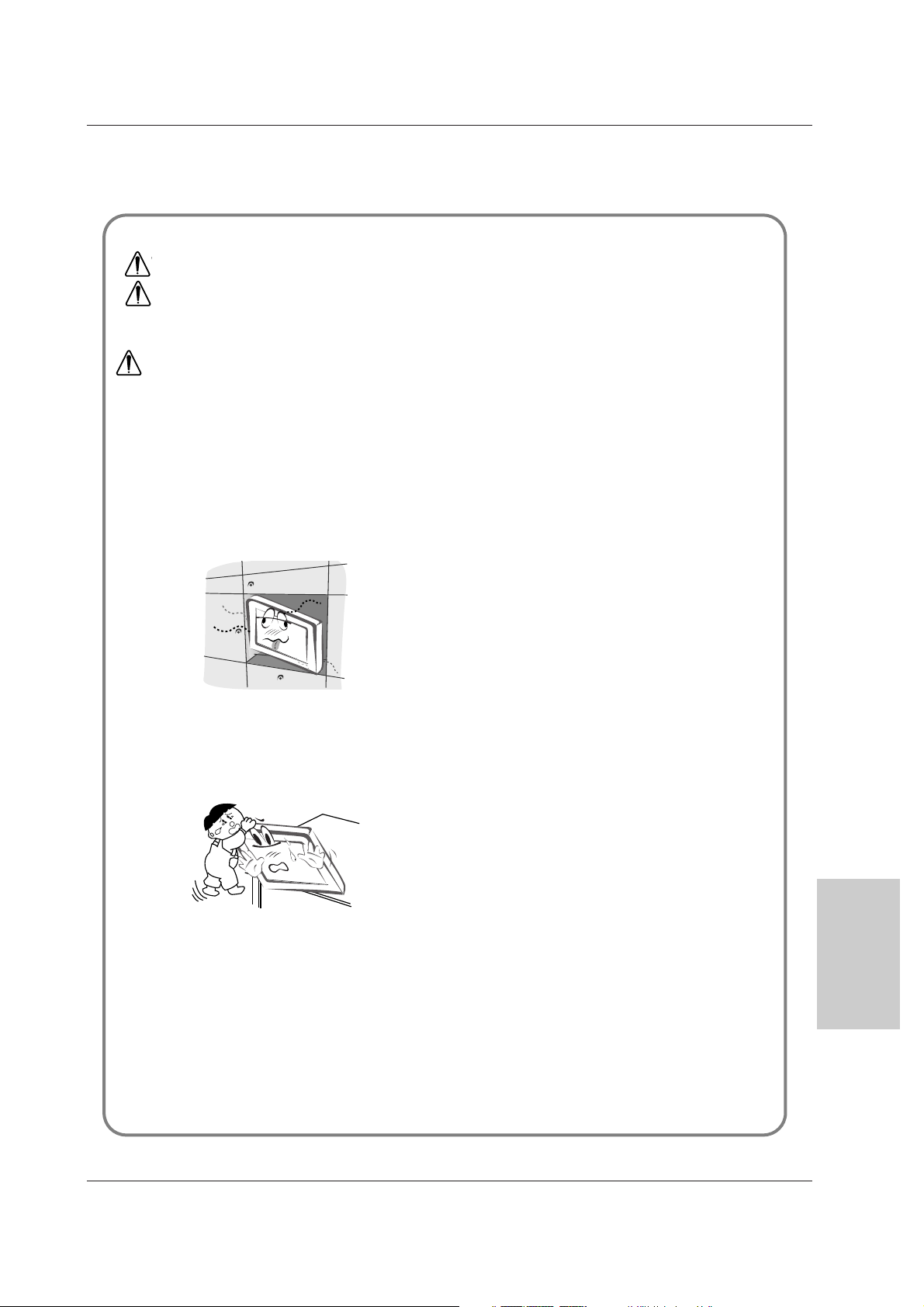
INSTRUKCJA OBS£UGI 3
POLISH
Ostrzeøenia dotycz±ce bezpieczeÒstwa
Nigdy nie wolno dotykaÊ wtyczki elektrycznej mokrymi
rÍkoma.
- Moøe to spowodowaÊ poøar lub byÊ przyczyn± poraøenia elek-
trycznego.
Przed przeniesieniem w inne miejsce naleøy od≥±czyÊ
wy∂wietlacz od zasilania oraz roz≥±czyÊ wszystkie
po≥±czenia.
Nie umieszczaÊ monitora w miejscach zabudowanych,
jak biblioteczki czy rega≥y.
- Potrzebna jest wentylacja.
Przy instalacji monitora na stole, naleøy uwaøaÊ, aby podstawa wy∂wietlacza nie znajdowa≥a siÍ na krawÍdzi sto≥u.
- Moøe to byÊ przyczyn± upadku monitora, powoduj±c w ten sposób
powaøne zranienie dzieci lub doros≥ych albo powaøne uszkodzenie
sprzÍtu.
Nie umieszczaÊ anteny zewnÍtrznej blisko linii energetycznych ani innych elektrycznych obwodów zasilaj±cych.
- Moøe to spowodowaÊ poøar lub byÊ przyczyn± poraøenia elek-
trycznego.
PomiÍdzy anten± zewnÍtrzn±, a liniami energetycznymi
naleøy zachowaÊ wystarczaj±c± odleg≥o∂Ê, aby w przypadku upadku anteny nie dotknÍ≥a ona obwodu elektrycznego.
- Moøe to spowodowaÊ poøar lub byÊ przyczyn± poraøenia elek-
trycznego.
Podczas od≥±czania zasilania nie naleøy ci±gn±Ê za
przewód, ale za wtyczkÍ.
- Moøe to spowodowaÊ poøar.
UpewniÊ siÍ, øe przewód zasilaj±cy nie dotyka gor±cych
przedmiotów, jak np. grzejnik.
- Moøe to spowodowaÊ poøar.
Nie pod≥±czaÊ do zasilania, gdy przewód lub wtyczka s±
uszkodzone albo czÍ∂ci gniazdka elektrycznego s± obluzowane.
- Moøe to spowodowaÊ poøar lub byÊ przyczyn± poraøenia elek-
trycznego.
Zuøyte baterie naleøy wyrzuciÊ tak, aby zabezpieczyÊ je
przed dzieÊmi.
- W przypadku po≥kniÍcia baterii przez dziecko, naleøy natychmiast
udaÊ siÍ do lekarza.
Podczas przenoszenia monitora wraz z do≥±czonymi
g≥o∂nikami, nie chwytaÊ za g≥o∂niki.
- Moøe to byÊ przyczyn± upadku monitora, powoduj±c w ten sposób
powaøne zranienie dzieci lub doros≥ych albo powaøne uszkodzenie
sprzÍtu.
Przed przyst±pieniem do czyszczenia naleøy od≥±czyÊ
sprzÍt od gniazdka sieciowego. Nie stosowaÊ ∂rodków
do czyszczenia w p≥ynie ani w aerozolu.
- Moøe to spowodowaÊ uszkodzenie wy∂wietlacza lub byÊ przyczyn±
poraøenia elektrycznego.
W celu wyczyszczenia wnÍtrza monitora naleøy raz na rok
zg≥aszaÊ siÍ do serwisu.
- Nagromadzony kurz moøe spowodowaÊ uszkodzenie.
Odleg≥o∂Ê pomiÍdzy ekranem a naszymi oczami powinna
byÊ ok. 5-7 razy wiÍksza od przek±tnej ekranu wy∂wietlacza.
- W innym przypadku nastÍpuje mÍczenie siÍ oczu.
Gdy przez d≥uøszy czas monitora nie jest uøywany, naleøy
od≥±czyÊ go od gniazdka sieciowego.
- Nagromadzony kurz moøe spowodowaÊ poøar lub byÊ przyczyn±
poraøenia elektrycznego z powodu up≥ywno∂ci pr±du.
UWAGI
*
Instrukcje dotycz±ce bezpieczeÒstwa zawieraj± dwa rodzaje informacji o znaczeniu jak poniøej.
Nieprzestrzeganie tych instrukcji moøe spowodowaÊ powaøne zranienie lub nawet ∂mierÊ.
Nieprzestrzeganie tych instrukcji mo
øe spowodowaÊ lekkie zranienie lub uszkodzenie
wyrobu. Naleøy uwaøaÊ na niebezpieczeÒstwo, które moøe wyst±piÊ w pewnych warunkach.
W
OSTRZEØENIE
UWAGI
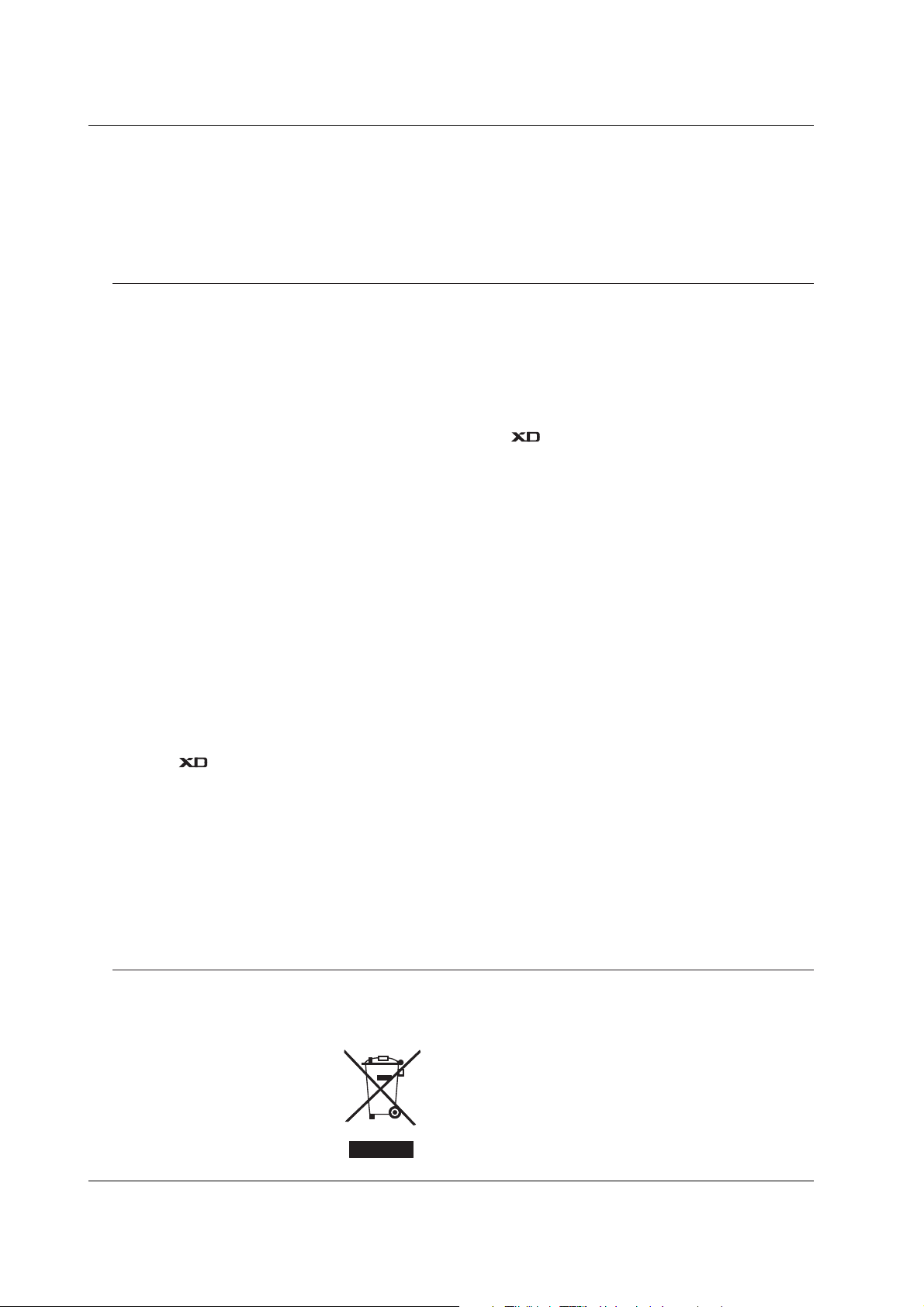
4 PLASMA TV
Spis tre∂ci
Po przeczytaniu tej instrukcji
naleøy j±przechowywaÊ w
miejscu zawsze ≥atwo
dostÍpnym dla uøytkownika.
Ostrzeøenia dotycz±ce bezpieczeÒstwa
Instrukcje bezpieczeÒstwa . . . . . . . . . . . . . . . . . .2~3
WstÍp
Przyciski pilota zdalnego sterowania . . . . . . . . . . . . .6
Rozmieszczenie i funkcje elementÛw sterowania . . . .7~8
Instalacja
Przyciski pilota zdalnego sterowania . . . . . . . . . .9~12
Wy∂wietlane rozdzielczo∂ci monitora . . . . . . . . . . . 13
HDMI . . . . . . . . . . . . . . . . . . . . . . . . . . . . . . . 14~15
Wyposaøenie . . . . . . . . . . . . . . . . . . . . . . . . . . . .16
Instalacja monitora . . . . . . . . . . . . . . . . . . . . . . . .17
Dzia≥anie
W≥±czanie monitora . . . . . . . . . . . . . . . . . . . . . . . .18
WybÛr jÍzyka na ekranie (opcja) . . . . . . . . . . . . . . .18
Opcje menu kana≥≥ów
Automatyczne dostrajanie programów . . . . . . . . . .19
RÍczne dostrajanie programów . . . . . . . . . . . . . . .19
Precyzyjne dostrajanie . . . . . . . . . . . . . . . . . . . . . .20
Nadawanie nazwy stacjom telewizyjnym . . . . . . . . .20
Booster(opcja) . . . . . . . . . . . . . . . . . . . . . . . . . . .20
Edycja programów . . . . . . . . . . . . . . . . . . . . . . . .21
Program Favourite (ulubiony) . . . . . . . . . . . . . . . . .21
Wywo≥ywanie tablicy programów . . . . . . . . . . . . . .21
Regulacja obrazu
PSM (PamiÍÊ nastaw obrazu) . . . . . . . . . . . . . . . .22
RÍczne sterowaine temperatur± koloru . . . . . . . . . .22
Zabezpieczenie przed dzieÊmi . . . . . . . . . . . . . . . .22
. . . . . . . . . . . . . . . . . . . . . . . . . . . . . . . . . .22
sRGB . . . . . . . . . . . . . . . . . . . . . . . . . . . . . . . . . .23
ACM (Aktywna regulacja koloru) . . . . . . . . . . . . .23
RÍczny regulacja obrazu . . . . . . . . . . . . . . . . . . . . 23
Regulacja dºwiÍku
SSM (PamiÍÊ Nastaw DºwiÍku) . . . . . . . . . . . . . . . 24
BBE . . . . . . . . . . . . . . . . . . . . . . . . . . . . . . . . . . .24
AVL (Automatyczna regulacja g≥o∂no∂ci) . . . . . . . . .24
Regulacja døwiÍku . . . . . . . . . . . . . . . . . . . . . . . .24
G≥o∂nik telewizora . . . . . . . . . . . . . . . . . . . . . . . . .25
Odbiór stereofoniczny/dwujÍzyczny . . . . . . . . . . . .25
Odbiór NICAM (opcja) . . . . . . . . . . . . . . . . . . . . .25
Opcje menu zegara
Ustawianie zegara . . . . . . . . . . . . . . . . . . . . . . . . .26
Ustawianie zegara w≥±czenia/ wy≥±czenia . . . . . . . .26
Automatyczna wy≥±czone . . . . . . . . . . . . . . . . . . . .26
Zegar wy≥±czenia . . . . . . . . . . . . . . . . . . . . . . . . .26
Menu Specjalne
Zabezpieczenie przed dzieÊmi . . . . . . . . . . . . . . . .27
Metoda ISM . . . . . . . . . . . . . . . . . . . . . . . . . . . . .27
Niski pobór mocy . . . . . . . . . . . . . . . . . . . . . . . . .28
Demo . . . . . . . . . . . . . . . . . . . . . . . . . . . . .28
Menu Ekran
Automatycznie regulacja . . . . . . . . . . . . . . . . . . . .29
RÍczne Konfiguracja . . . . . . . . . . . . . . . . . . . . . . .29
Wybranie trybu Wide VGA/XGA . . . . . . . . . . . . . .29
Wyb
ór formatu obrazu . . . . . . . . . . . . . . . . . . . . . . 30
Wielko∂Ê okna obrazu . . . . . . . . . . . . . . . . . . . . . . 30
Po≥oøenie ekranu . . . . . . . . . . . . . . . . . . . . . . . . . .31
Cinema . . . . . . . . . . . . . . . . . . . . . . . . . . . . . . . .31
NR (Redukcja zak≥óceÒ) . . . . . . . . . . . . . . . . . . . .31
Przywracanie warto∂ci pocz±tkowych . . . . . . . . . . .31
Funkcja PIP
Korzystanie z funkcji PIP (Obraz w Obrazie) . . . . . .32
WybÛr programu w oknie . . . . . . . . . . . . . . . . . . .32
Wybór sygna≥u wej∂ciowego . . . . . . . . . . . . . . . . .32
Przesuwanie obrazu PIP . . . . . . . . . . . . . . . . . . . .32
POP (Obraz poza Obrazem: przeszukiwanie kana≥ów) 32
Wielko∂Ê okna obrazu . . . . . . . . . . . . . . . . . . . . . . 32
Regulacja obrazu w funkcji PIP . . . . . . . . . . . . . . . 32
Regulacja przezroczysto∂ci PIP . . . . . . . . . . . . . . .32
Teletekst (opcja)
W≥±czanie/wy≥±czanie . . . . . . . . . . . . . . . . . . . . . .33
Tryb SIMPLE (opcja) . . . . . . . . . . . . . . . . . . . . . . .33
Tryb TOP (opcja) . . . . . . . . . . . . . . . . . . . . . . . . .33
FASTEXT . . . . . . . . . . . . . . . . . . . . . . . . . . . . . .34
Specjalne funkcje teletekstu . . . . . . . . . . . . . . . . . .34
Róøne
Regulacja zewnÍtrznego urz±dzenia steruj±cego . .35~41
Kod IR (Format NEC) . . . . . . . . . . . . . . . . . . . 42~43
Programowanie pilota zdalnego sterowania . . . . . . .44
Zaprogramowanie kodu do pilota zdalnego sterowania.45~46
Gdy pojawi siÍ problem . . . . . . . . . . . . . . . . . . . . . 50
Dane techniczne . . . . . . . . . . . . . . . . . . . . . . . . . .51
Spis tre∂ci
Spis tre∂ci
Utylizacja starych urzàdzeƒ
1. Kiedy do produktu do∏àczony jest niniejszy przekreÊlony symbol ko∏owego pojemnika na
Êmieci, oznacza to, ˝e produkt jest obj´ty dyrektywà 2002/96/EC.
2. Wszystkie elektryczne i elektroniczne produkty powinny byç utylizowane niezale˝nie
od odpadów miejskich, z wykorzystaniem przeznaczonych do tego miejsc
sk∏adowania wskazanych przez rzàd lub miejscowe w∏adze.
3. W∏aÊciwy sposób utylizacji starego urzàdzenia pomo˝e zapobiec potencjalnie
negatywnemu wp∏ywowi na zdrowie i Êrodowisko.
4. Aby uzyskaç wi´cej informacji o sposobach utylizacji starych urzàdzeƒ, nale˝y
skontaktowaç si´ z w∏adzami lokalnymi, przedsi´biorstwem zajmujàcym si´ utylizacjà odpadów lub sklepem, w którym produkt zosta∏ kupiony.
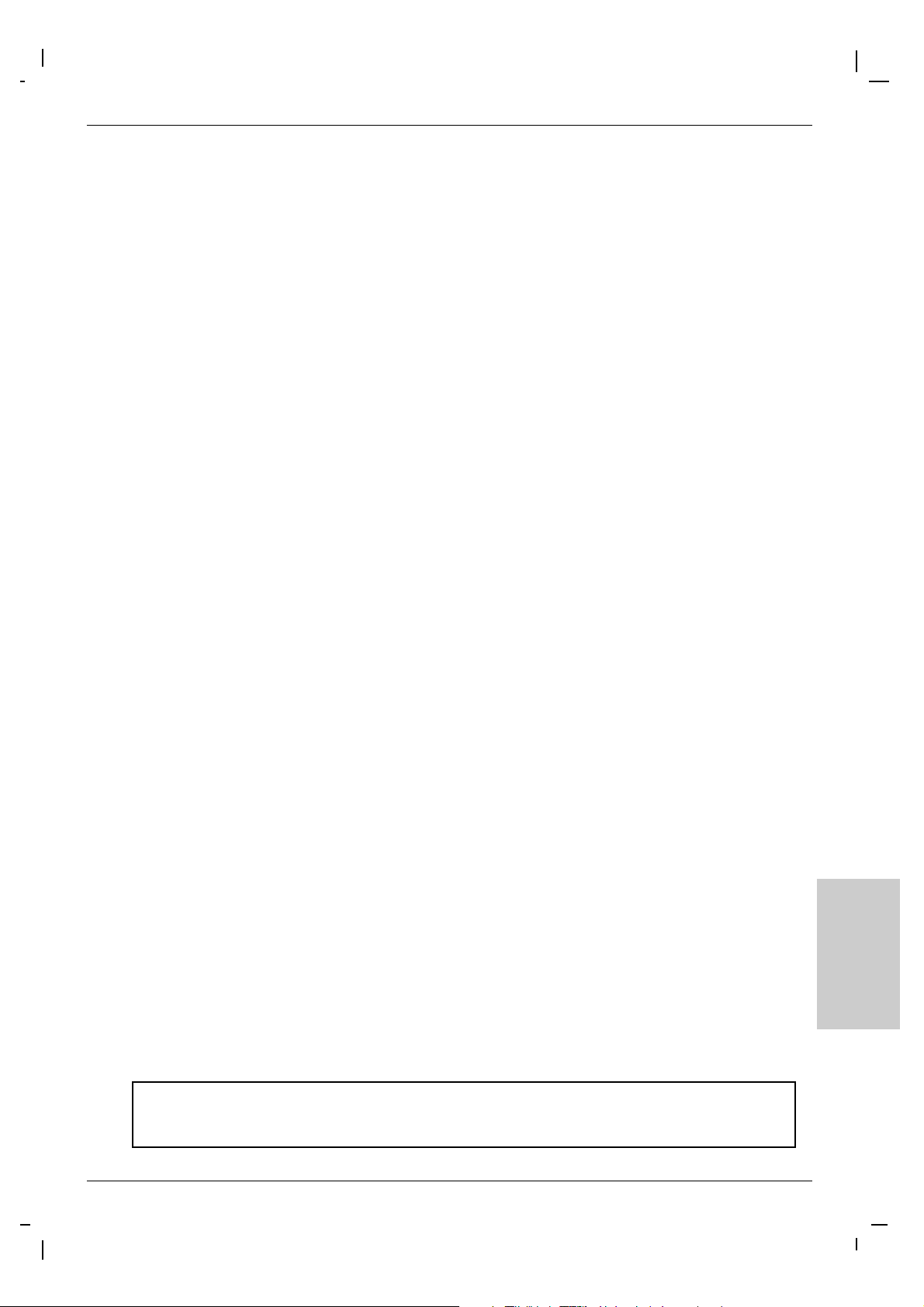
INSTRUKCJA OBS£UGI 5
WstÍp
POLISH
WstÍp
WstÍp
Co to jest wy∂wietlacz plazmowy
Jeøeli do gazu zamkniÍtego w szklanych panelach doprowadzi siÍ napiÍcie, wyemitowane zostanie promieniowanie
ultrafioletowe, które pobudza substancjÍ fluoroscencyjn±. To powoduje emisjÍ ∂wiat≥a. Wy∂wietlacz plazmowy jest
kolejn± generacj± p≥askich wy∂wietlaczy wykorzystuj±cych to zjawisko.
160° - szeroki k±t widzenia
Wy∂wietlacz plazmowy zapewnia k±t widzenia ponad 160°, zatem obraz moºna ogl±daÊ bez zak≥óceÒ z dowolnego
kierunku.
£atwa instalacja
Wy∂wietlacz plazmowy jest duøo lºejszy i mniejszy niº inne wyroby takiej samej klasy. DziÍki temu wy∂wietlacz plazmowy
moøe zostaÊ zainstalowany w dowolnym miejscu.
Duºy ekran
Ekran wy∂wietlacza plazmowego jest wielko∂ci 42" (lub 50"), dostarcza wiÍc takich doznaÒ, jakby∂my byli w kinie.
Multimedialny wy∂wietlacz plazmowy
Wy∂wietlacz plazmowy moøna pod≥±czyÊ do komputera – moøe byÊ zatem uøywany jako ekran do konferencji, gier,
internetu, itp.
Wyja∂nienia dotycz±ce kolorowych punktów, które mog± siÍ pojawiÊ na ekranie (opcja)
Panel wy∂wietlacza plazmowego (PDP), który znajduje siÍ w niniejszym urz±dzeniu sk≥ada siÍ z 0,9 do 2,2 miliona
komórek i moøe siÍ zdarzyÊ, øe w procesie produkcji w kilku z nich wyst±pi± wady. Tych kilka kolorowych punktów
widocznych na ekranie jest akceptowane (równieø w porozumieniu z innymi producentami paneli PDP) i nie oznacza to,
øe panel plazmowy jest wadliwy. Mamy nadziejÍ, øe zrozumiej± PaÒstwo, iø wyrób spe≥niaj±cy tak± normÍ jest uwaøany
jako akceptowalny. Oznacza to, øe nie moøe on byÊ wymieniony ani zwrócony. Obiecujemy, øe zrobimy co w naszej
mocy, aby rozwijaÊ tÍ technologiÍ w celu zminimalizowania wad komórek.
UWAGA
W CELU ZMNIEJSZENIA NIEBEZPIECZE—STWA POWSTANIA POØARU NIE WOLNO WYSTAWIA∆
NINIEJSZEGO WYROBU NA DESZCZ LUB DZIA£ANIE WILGOCI.
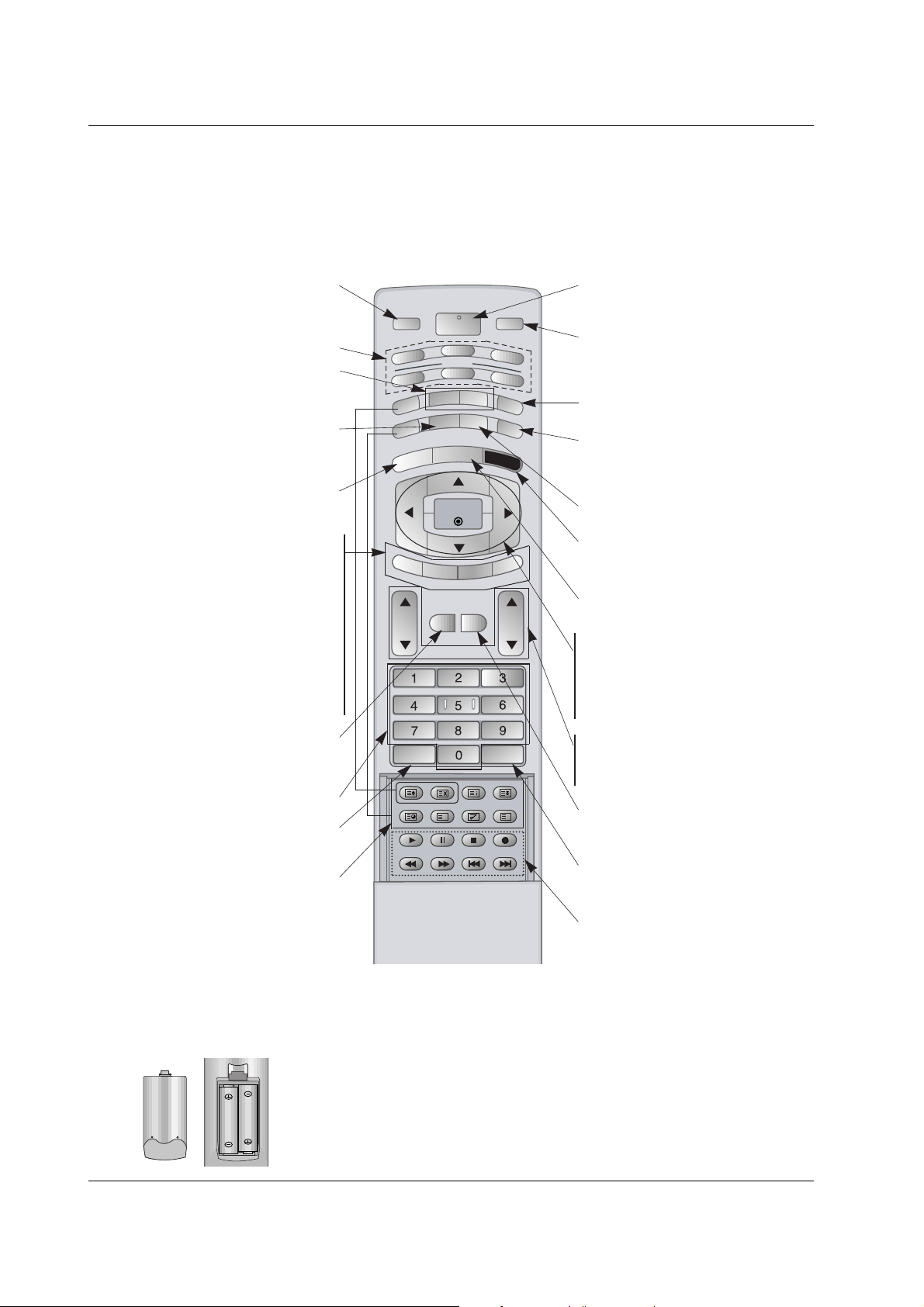
6 PLASMA TV
WstÍp
Przyciski pilota zdalnego sterowania
Przyciski pilota zdalnego sterowania
- Podczas korzystania z pilota zdalnego sterowania naleøy celowaÊ w czujnik zdalnego sterowania na monitorze.
- Zaleønie od tej funkcji monitora, przy okre∂lonej jasno∂ci mog± wystÍpowaÊ nieprawid≥owo∂ci w nieprzerwanym dzia≥aniu
zdalnego sterowania.
• OtworzyÊ pokrywÍ zasobnika baterii od spodu pilota i w≥oøyÊ baterie
zwracaj±c uwagÍ na prawid≥ow± polaryzacjÍ.
• StosowaÊ dwie baterie alkaliczne typu AA. Nie mieszaÊ baterii uøy-
wanych z nowymi.
Wk≥adanie baterii
MODE
INPUT
TV
DVD
VCR
PIP
ZOOM -
ZOOM +
MUTE
TEXT/
*
SLEEP
LIST
I/II
AUDIO
PIP PR -
PIP PR +
SWAP
PIP INPUT
STB
MENU
ARC
SSM
FAVOURITE
SIZE POSITION INDEX
HOLD
TIME REVEAL MIX
MODE
Q.VIEW
PSM
OK
VOL PR
MULTIMEDIA
POWER
CABLE
M
?
EXIT
MULTIMEDIA
Do wyboru trybu Component, RGB lub
HDMI.
w≥±cza odbiornik ze stanu czuwania.
PIP
w≥±cza lub wy≥±cza okno obrazu.
PIP PR + /-
wybiera program w oknie obrazu.
SWAP
prze≥±cza pomiÍdzy obrazem g≥Ûwnym a
oknem obrazu.
PIP INPUT
wybiera ºrÛd≥o obrazu dla okna obrazu.
SIZE
zmienia rozmiar okna obrazu.
POSITION
przycisków
DD/ EE
lub
FF/ GG
wyregulowaÊ
pozycjÍ.
POWER (Zasilanie)
w≥±cza odbiornik ze stanu czuwania lub
wy≥±cza do stanu czuwania.
ARC (Sterowanie proporcjami obrazu)
zmienia format obrazu.
OK
potwierdza wybÛr lub wy∂wietla aktualny
tryb.
DD/ EE
lub
FF/ GG
zmienia ustawienia w menu.
wybiera pozycjÍ w menu.
MENU
wy∂wietla na ekranie kolejne menu.
wychodzi z bieø±cego menu.
zapamiÍtuje zmiany menu.
ZOOM+ / ZOOM- (powiÍkszenie/ pom-
niejszenie)
PowiÍksza lub pomniejsza rozmiar obrazu
g≥ównego.
TEXT/
*
Te klawisze s± uøywane do obs≥ugi funkcji
teletekstu.
Uwaga: W trybie teletekstu przyciski PIP PR +/-,
SWAP, PIP INPUT s± uøywane jako kolorowe
przyciski funkcji teletekstu.
SSM
Do wyboru dºwiÍku odpowiedniego do rodza-
ju ogl±danego programu.
PRZYCISKI NUMERYCZNE
SLEEP
ustawia zegar funkcji SLEEP.
I/II
wybiera jÍzyk przy audycjach
dwujÍzycznych.
wybiera sposobu odtwarzania dºwiÍku
wyj∂ciowego.
LIST
wy∂wietla tablicÍ programÛw.
INPUT
Do wyboru trybu TV, AV, Component, RGB
lub HDMI.
w≥±cza odbiornik ze stanu czuwania.
MODE
MUTE (Wyciszenie)
w≥±cza lub wy≥±cza dºwiÍku.
VOL +/-
(G≥o∂no∂Ê g≥o∂niej/ciszej)
ustawia g≥o∂no∂Ê.
PR +/-
(Program wyøszy/niøszy)
wybiera program.
PSM (PamiÍÊ Nastaw Obrazu)
przywo≥uje ustawienia obrazu preferowane
przez uøytkownika.
Q.VIEW
prze≥±cza na poprzednio ogl±dany program.
FAVOURITE
wybiera ulubiony program.
EXIT (wyjº)
Usuwa z ekranu wszystkie wy∂wietlane elementy i powraca do programu TV.
PRZYCISKI MAGNETOWIDU
steruje magnetowidem produkcji firmy LG.

INSTRUKCJA OBS£UGI 7
POLISH
WstÍp
Rozmieszczenie i funkcje elementÛw sterowania
Rozmieszczenie i funkcje elementÛw sterowania
< Panel czo≥owy >
PR
VOL
MENUTV/AV
OK
PR
VOL
MENUINPUT OK
2
1 3 4 5 6
7
8
1. POWER (Zasilanie)
w≥±cza odbiornik ze stanu czuwania lub wy≥±cza do stanu
czuwania.
2. CZUJNIK ZDALNEGO STEROWANIA
3. INPUT
Do wyboru trybu TV, AV, Component, RGB lub HDMI.
w≥±cza odbiornik ze stanu czuwania.
4. MENU
wy∂wietla na ekranie kolejne menu.
wychodzi z bieø±cego menu.
zapamiÍtuje zmiany menu.
5. OK
potwierdza wybÛr lub wy∂wietla aktualny tryb.
6.
DD/ EE
(Program wyøszy/niøszy)
wybiera program lub pozycjÍ w menu.
w≥±cza odbiornik ze stanu czuwania.
FF/ GG
(G≥o∂no∂Ê g≥o∂niej/ciszej)
ustawia g≥o∂no∂Ê.
zmienia ustawienia w menu.
7. WSKA¨NIK ZASILANIA/CZUWANIA
W trybie czuwania ∂wieci siÍ na czerwono.
Gdy monitor jest w≥±czony, ∂wieci siÍ na zielono.
8. Intelligent Eye
reguluje obraz zaleønie od warunkÛw otoczenia.

8 PLASMA TV
WstÍp
Rozmieszczenie i funkcje elementÛw sterowania
Rozmieszczenie i funkcje elementÛw sterowania
< Panel tylny >
S-VIDEO
VIDEOAUDIOR
L/MONO
AAV5V5
AC INPUT
Antenna
AUDIO AUDIO
L R
VIDEO VIDEO
COMPONENTCOMPONENT
AUDIO AUDIO
L
R
V VARIABLE ARIABL E
AUDIO OUTAUDIO OUT
AUDIO AUDIO
(MONO)(MONO)
L R
S-VIDEOS-V IDEO VIDEOVIDEO
AAV4V4
AAV1V1
AAV2V2
AAV3V3
HDMI/
DVI(VIDEO)
AUDIO INPUT
RGB INPUT
RS-232C INPUT
(CONTROL/SERVICE)
REMOTE
CONTROL
1. Wej∂cie HDMI(DVI VIDEO) / AUDIO INPUT / RGB INPUT
Do tego gniazda naleøy pod≥±czyÊ gniazdo wyj∂ciowe monitora KOMPUTERA PC.
Uwaga: Je∂li chcemy korzystaÊ z audio RGB/DVI, stanowczo
zalecamy uøycie przewodu, który posiada rdzeÒ lub rdzenia
EMI Fillter wraz z oddzielnym przewodem.
2. Pilot zdalnego sterowania
3. GNIAZDO WEJ¶CIOWE RS-232C (sterowanie/obs≥uga)
Pod≥±czyÊ do gniazda RS-232C komputera PC.
4. COMPONENT WEJ¶CIE
Przewody wideo DVD pod≥±czyÊ do gniazd Y, PB, PR COMPONENT INPUT a przewody audio do gniazd audio AUDIO
INPUT.
GNIAZDO WEJ¶CIOWE AUDIO/WIDEO (AV4)
do tych gniazd naleøy pod≥±czyÊ wyj∂cia audio/wideo
urz±dzeÒ zewnÍtrznych.
GNIAZDO WEJ¶CIOWE S-VIDEO/ AUDIO (S-VIDEO)
do gniazda S-VIDEO naleøy pod≥±czyÊ wyj∂cie wideo magnetowidu S-VIDEO.
a wyj∂cie audio magnetowidu S-VIDEO naleøy pod≥±czyÊ do
gniazd audio, tak jak AV4.
5. Gniazda wyj∂ciowe VARIABLE AUDIO OUT
6. Gniazda Euro scart
Gniazdo Euro scart magnetowidu po≥±czyÊ z gniazdem Euro
scart 1, 2 lub 3 odbiornika.
Uwaga:
a. W przypadku uøycia przewodu Euroscart, naleøy zastosowaÊ przewód Euroscart pojedynczo ekranowany.
b. Jeøeli sygna≥ S-video jest odbierany poprzez Euro scart gniazdo 2 (AV 2), naleøy zmieniÊ ºród≥o w menu na S-Video 2.
7. Gniazdo antenowe
8. GNIAZDO WEJ¶CIOWE ZASILANIA
Monitor ten pracuje zasilany pr±dem przemiennym o napiÍciu
podanym na wewnÍtrznej stronie tylnej ok≥adki niniejszej
instrukcji obs≥ugi. Nigdy nie pod≥±czaÊ do monitora ºród≥a
pr±du sta≥ego.
9. GNIAZDO WEJ¶CIOWE AUDIO/WIDEO (AV 5)
GNIAZDO WEJ¶CIOWE S-VIDEO/ AUDIO (S-VIDEO)
1
42 3 6 75 8
9
- Rysunek pokazany poniøej jest uproszczonym obrazem panelu czo≥owego.
- Moøe siÍ on nieco róøniÊ od wygl±du PaÒstwa odbiornika.
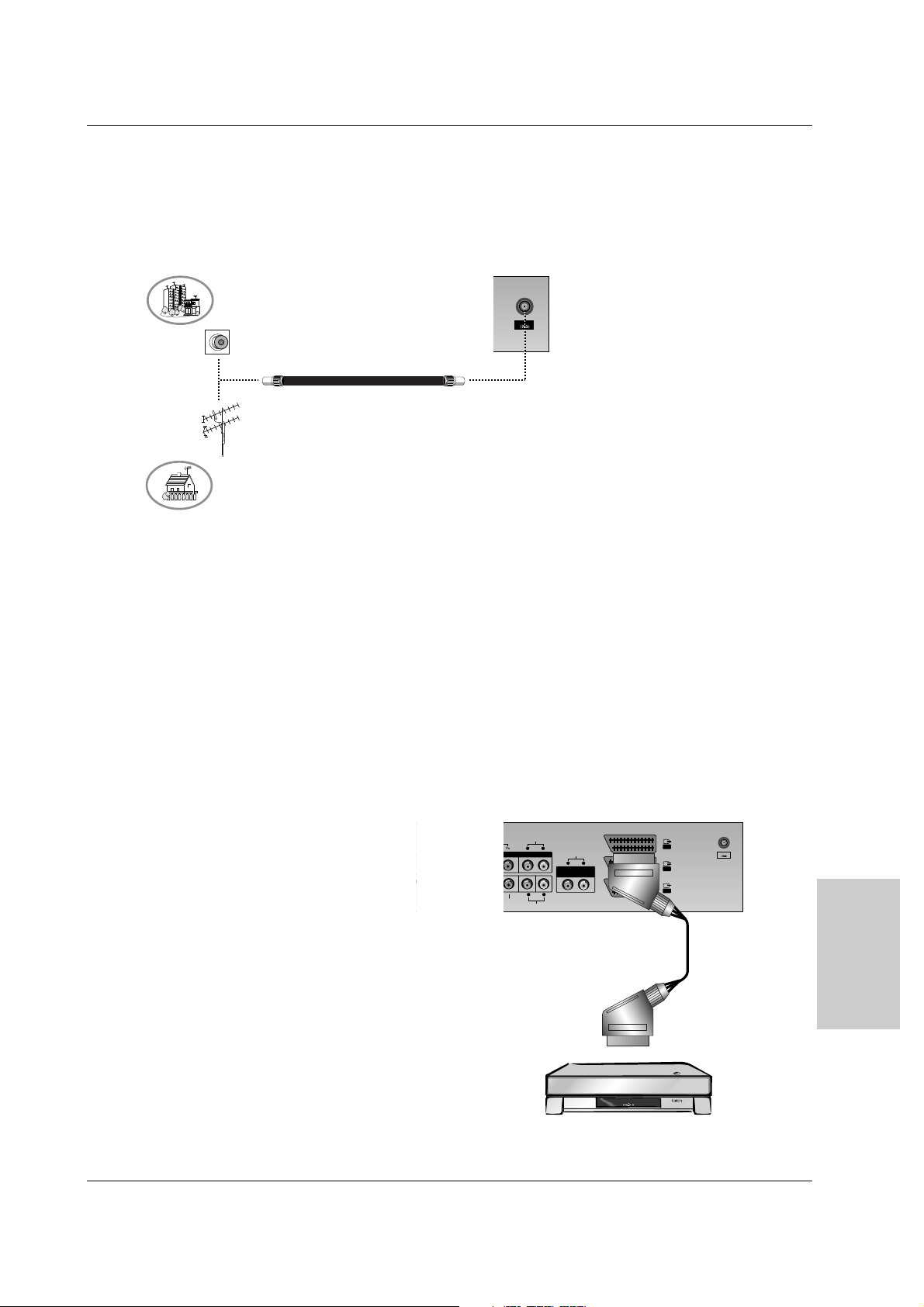
INSTRUKCJA OBS£UGI 9
POLISH
Instalacja
Ustawienia parametr
Ustawienia parametr
ó
ó
w obrazu z zewnÍtrznego sprzÍtu
w obrazu z zewnÍtrznego sprzÍtu
- Naleøy uwaøaÊ, aby przy pod≥±czaniu do gniazda antenowego br±zowy przewód nie by≥ zagiÍty.
Pod≥±czenie anteny
Antenna
Pod≥±czenie magnetowidu
- Przy pod≥±czaniu monitora plazmowego do sprzÍtu zewnÍtrznego naleøy zwracaÊ uwagÍ na dopasowanie kolorów wtyczek i gniazd
(wideo - ø
ó≥ty, audio lewy (L) - bia≥y, audio prawy (R) - czerwony).
- Jeøeli posiadamy magnetowid monofoniczny, przew
ód audio magnetowidu naleøy pod≥±czyÊ do gniazda AUDIO(L/MONO) monitora.
- Gdy do wej∂cia S-VIDEO pod≥±czymy magnetowid S-VIDEO, to w porównaniu do zwyk≥ego magnetowidu pod≥±czonego do wej∂cia
wideo jako∂Ê obrazu jest lepsza.
Lub, pod≥±czyÊ gniazdo Euroscart magnetowidu do gniazda Euroscart odbiornika.
- Naleøy unikaÊ pozostawiania na ekranie przez d≥uøszy czas nieruchomego obrazu. Normalny zatrzymany obraz z magnetowidu, symbol
formatu obrazu 4:3 lub kana≥u telewizyjnego CH moøe pozostaÊ widoczny na sta≥e. (p. str. 27)
- Aby unikn±Ê zak≥ócania obrazu, magnetowid naleøy umie∂ciÊ w odleg≥o∂ci co najmniej 50 cm od monitora.
Ogl±danie programów telewizyjnych
- W≥±czyÊ wy∂wietlacz plazmowy i wybraÊ program.
Ogl±danie nagraÒ
1. Nacisn±Ê przycisk INPUT na pilocie zdalnego sterowa-
nia i wybraÊ
AV1, AV2, S-Video2, AV3, AV4 lub
AV5.
- Gdy zaró wno gniazda S-VIDEO i VIDEO s±
pod≥±czone do magnetowidu S-VHS, odbierany
bÍdzie jedynie sygna≥ S-VIDEO.
2. W≥oøyÊ kasetÍ wideo do magnetowidu i nacisn±Ê przy-
cisk PLAY magnetowidu. (Patrz instrukcja obs≥ugi magnetowidu.)
Mieszkania
(pod≥±czenie do gniazda antenowego w ∂cianie)
Dom
(pod≥±czenie do anteny zewnÍtrznej)
antena zewnÍtrzna
na∂cienne gniazdo antenowe
antena VHF
antena UHF
przewód koncentryczny RF (75 Ω)
< Tylny panel TV >
Antenna
AUDIO AUDIO
L R
VIDEO VIDEO
COMPONENTCOMPONENT
AUDIO AUDIO
L
R
V VARIABL E ARIABLE
AUDIO OUTAUDIO OUT
AUDIO AUDIO
(MONO)(MONO)
L R
S-VIDEOS-VIDEO V IDEOV IDEO
AAV4V4
AAV1V1
AAV2V2
AAV3V3
RGB INPUT
RS-232C INPUT
(CONTROL/SERVICE)
< Tylny panel TV >
< VCR >

10 PLASMA TV
Instalacja
Ustawienia parametr
Ustawienia parametr
ó
ó
w obrazu z zewnÍtrznego sprzÍtu
w obrazu z zewnÍtrznego sprzÍtu
Pod≥±czenie telewizji kablowej
- TelewizjÍ kablow± moøna ogl±daÊ po zamówieniu us≥ugi u lokalnego operatora telewizji kablowej i zainstalowaniu konwertera.
Lub, pod≥±czyÊ gniazdo Euroscart magnetowidu do gniazda Euroscart odbiornika.
Jak korzystaÊ
1. Nacisn±Ê przycisk INPUT na pilocie zdalnego
sterowania i wybraÊ
AV1, AV2, S-Video2, AV3,
AV4 lub AV5.
2. Przy pomocy pilota zdalnego sterowania odbiornika
telewizji kablowej wybraÊ ø±dany program.
Pod≥±czenie zewnÍtrznego ºród≥a wideo
- Przy pod≥±czaniu monitora do sprzÍtu zewnÍtrznego naleøy zwracaÊ uwagÍ na dopasowanie kolorów wtyczek i gniazd.
Lub, pod≥±czyÊ gniazdo Euroscart magnetowidu do gniazda Euroscart odbiornika.
Jak korzystaÊ
1. Nacisn±Ê przycisk INPUT na pilocie zdalnego
sterowania i wybraÊ AV1, AV2, S-Video2, AV3,
AV4 lub AV5.
2. Obs≥ugiwaÊ zewnÍtrzny sprzÍt wideo.
Antenna
AUDIO AUDIO
L R
VIDEO VIDEO
COMPONENTCOMPONENT
AUDIO AUDIO
L
R
V VARIAB LE ARIABL E
AUDIO OUTAUDIO OUT
AUDIO AUDIO
(MONO)(MONO)
L R
S-VIDEOS-VID EO VIDEOVIDEO
AAV4V4
AAV1V1
AAV2V2
AAV3V3
NPUT
C INPUT
< Tylny panel TV >
< Odbiornik telewizji kablowej >
Antenna
AUDIO AUDIO
L R
VIDEO VIDEO
COMPONENTCOMPONENT
AUDIO AUDIO
L
R
V VARIABL E ARIABLE
AUDIO OUTAUDIO OUT
AUDIO AUDIO
(MONO)(MONO)
L R
S-VIDEOS-VIDEO V IDEOV IDEO
AAV4V4
AAV1V1
AAV2V2
AAV3V3
R L
AUDIO VID EO
< Tylny panel TV >
Kamera wideo
Zestaw do gier wideo
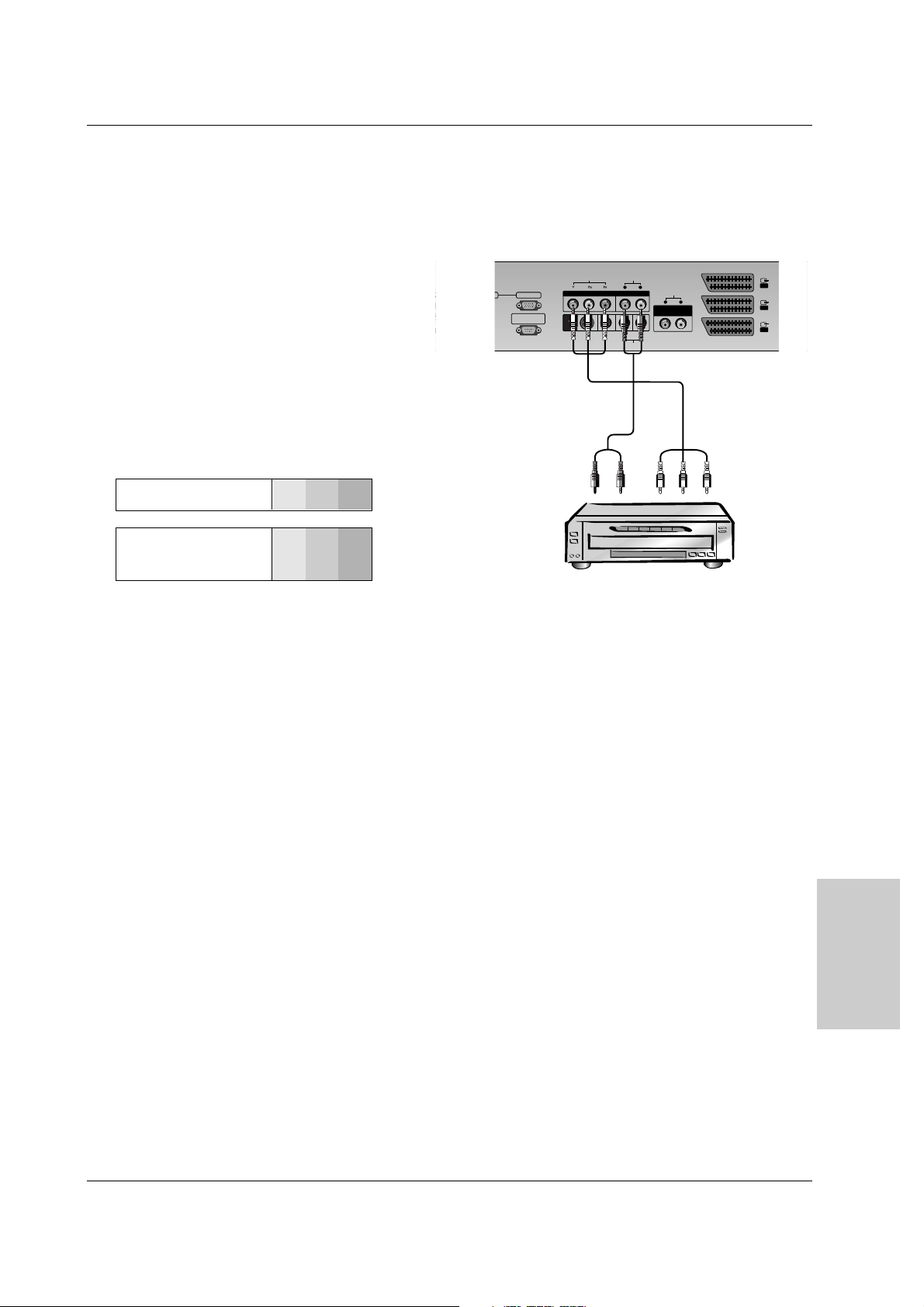
INSTRUKCJA OBS£UGI 11
POLISH
Instalacja
Pod≥±czenie DVD
Ak pod≥±czyÊ
- Przewody wideo DVD pod≥±czyÊ do gniazd Y, PB, PR
COMPONENT INPUT a przewody audio do gniazd
audio AUDIO INPUT.
Jak korzystaÊ
1. Naleøy tego dokonaÊ po w≥±czeniu odtwarzacza DVD.
2. Nacisn±Ê przycisk INPUT lub MULTIMEDIA na pilocie
zdalnego sterowania i wybraÊ Component.
AUDIO AUDIO
L R
VIDEO VIDEO
COMPONENTCOMPONENT
AUDIO AUDIO
L
R
V VARIABL E ARIABLE
AUDIO OUTAUDIO OUT
AUDIO AUDIO
(MONO)(MONO)
L R
S-VIDEOS-VIDEO V IDEOV IDEO
AAV4V4
AAV1V1
AAV2V2
AAV3V3
AUDIO INPUT
RGB INPUT
RS-232C INPUT
(CONTROL/SERVICE)
R
R
R
R
< Tylny panel TV >
< Tylny panel odtwarzacza DVD >
• Gniazda wej∂ciowe sygna≥ów sk≥adowych
Lepsz± jako∂Ê obrazu moøna uzyskaÊ pod≥±czaj±c
odtwarzacz DVD do gniazd wej∂ciowych sygna≥ów
sk≥adowych, jak pokazano poniøej.
Gniazda sygna≥ów
sk≥adowych monitora
Y PB
PR
Gniazda wyj∂ciowe wideo
odtwarzacza DVD
Y
Y
Y
Y
Pb
B-Y
Cb
PB
Pr
R-Y
Cr
P
R

12 PLASMA TV
Instalacja
Pod≥±czenie komputera PC
- Pod≥±czaj±c monitor do komputera PC otrzymamy jaskrawy obraz i dºwiÍk.
- Aby uniknaÊ wypalenia obrazu na ekranie monitora, nie naleøy utrzymywaÊ nieruchomego obrazu przez d≥ugi czas.
- Sygna≥ do portu RGB INPUT(PC INPUT) lub HDMI INPUT (DIGITAL RGB INPUT) monitora pod≥±czyÊ dopiero po zmianie rozdzielczo∂ci
komputera.
- W trybie PC zaleønie od rozdzielczo∂ci, pionowego wzoru, kontrastu lub jaskrawo∂ci mog± pojawiaÊ siÍ zak≥ócenia.
Je∂li wystÍpuj± zak≥ócenia, naleøy zmieniÊ tryb PC na inn± rozdzielczo∂Ê, zmieniÊ czÍstotliwo∂Ê od∂wieøania lub regulowaÊ jaskrawo∂Ê
albo kontrast dopóki obraz nie bÍdzie wyraºny.
Je∂li nie moøna zmieniÊ czÍstotliwo∂ci od∂wieøania karty graficznej komputera PC, naleøy wymieniÊ kartÍ graficzn± lub skonsultowaÊ
siÍ z wytwórc± karty graficznej komputera.
- Je∂li rozdzielczo∂Ê komputera PC jest wyøsza niø UXGA, na monitorze nie bÍdzie øadnego obrazu.
- Kabel sygna≥owy z portu wyj∂ciowego na monitor komputera PC pod≥±czyÊ do gniazda wej∂ciowego RGB INPUT monitora lub kabel
sygna≥owy z portu wyj∂ciowego HDMI komputera PC pod≥±czyÊ do gniazda wyj∂ciowego HDMI INPUT monitora.
- Przew
ód audio z komputera PC naleøy pod≥±czyÊ do gniazd audio monitora. (Przewody audio nie znajduj± siÍ w zestawie monitora).
- W przypadku korzystania z karty dºwiÍkowej, naleøy odpowiednio wyregulowaÊ dºwiÍk z komputera PC.
- Monitor ten obs≥uguje funkcjÍ Plug and Play VESA. Monitor przekazuje dane EDID do systemu komputera PC korzystaj±c z protoko≥u
DDC. Komputer automatycznie dostosowuje siÍ do wsp
ó≥pracy z tym monitorem.
- Protok
ó≥ DDC jest ustawiony dla trybów RGB (RGB analogowy), HDMI (DVI, RGB cyfrowy).
- Je∂li to konieczne, wyregulowaÊ funkcjonalnie ustawienia monitora dla funkcji Plug and Play.
- Jeøeli karta graficzna komputera PC nie ma jednocze∂nie wyj∂cia RGB analogowego i cyfrowego, do komputera PC naleøy pod≥±czyÊ
wej∂cie monitora RGB INPUT lub HDMI INPUT.
Jeøeli karta graficzna komputera PC ma zar
ówno wyj∂cie RGB analogowe, jak i cyfrowe, naleøy ustawiÊ monitor na RGB lub DVI;
(inny tryb jest automatycznie ustawiany przez monitor na Plug and Play.)
- Je∂li uøywany jest przew
ód DVI-I, to zaleønie od rodzaju karty wideo tryb DOS moøe nie dzia≥aÊ.
Jak korzystaÊ
1. W≥±czyÊ komputer i monitor. NastÍpnie nacisn±Ê przycisk
na monitorze lub POWER na pilocie zdalnego sterowania.
2. Nacisn±Ê przycisk INPUT lub MULTIMEDIA na pilocie
zdalnego sterowania i wybraÊ
RGB lub HDMI.
3. UstawiÊ rozdzielczo∂Ê komputera PC poniøej SXGA
(1280 x 1024, 60Hz). (p. str. 13)
Ustawienia parametr
Ustawienia parametr
ó
ó
w obrazu z zewnÍtrznego sprzÍtu
w obrazu z zewnÍtrznego sprzÍtu
AUDIO AUDIO
L R
VIDEO VIDEO
COMPONENTCOMPONENT
AUDIO AUDIO
L
R
V VARIABL E ARIABLE
AUDIO OUTAUDIO OUT
AUDIO AUDIO
(MONO)(MONO)
L R
S-VIDEOS-VIDEO V IDEOV IDEO
AAV4V4
AAV1V1
AAV2V2
AAV3V3
HDMI/
DVI(VIDEO)
AUDIO INPUT
RGB INPUT
RS-232C INPUT
(CONTROL/SERVICE)
REMOTE
CONTROL
< Tylny panel TV >
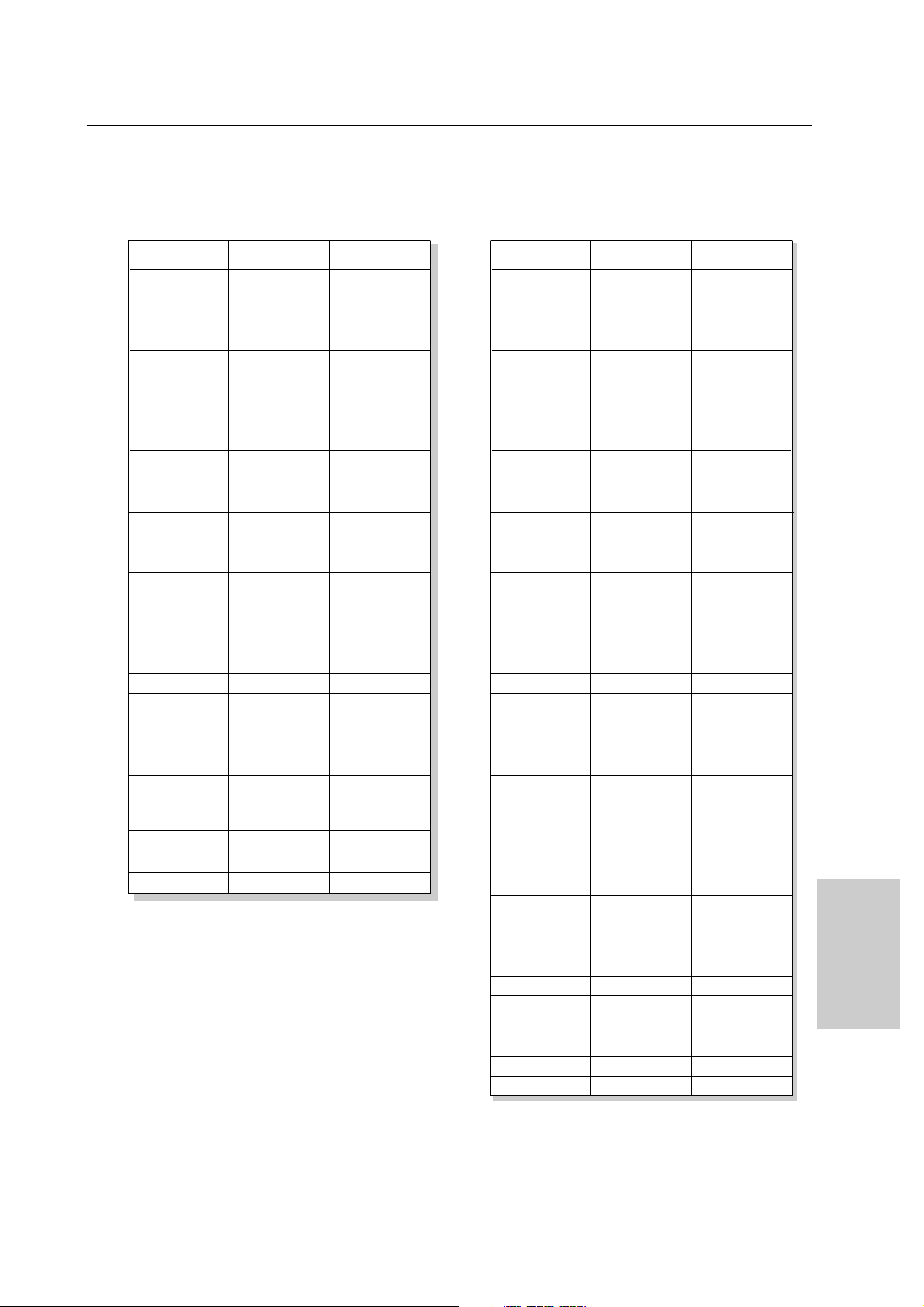
INSTRUKCJA OBS£UGI 13
POLISH
Instalacja
Wy∂wietlane rozdzielczo∂ci monitora
Wy∂wietlane rozdzielczo∂ci monitora
Tryb RGB / HDMI
Rozdzielczo∂Ê
640x350
720x400
640x480
848x480
800x600
CzÍstotliwo
∂Ê
pozioma (kHz)
CzÍstotliwo
∂Ê
pionowa (Hz)
852x480
832x624
1024x768
1152x864
1152x870
1280x960
1280x1024
70.09
85.08
70.08
85.03
59.94
66.66
72.80
75.00
85.00
60.00
70.00
75.00
60.00
70.00
75.00
56.25
60.31
72.18
75.00
85.06
74.55
60.00
70.06
75.02
85.00
60.05
70.01
75.00
75.06
60.02
60.02
31.468
37.861
31.469
37.927
31.469
35.000
37.861
37.500
43.269
31.500
37.799
39.375
31.500
37.799
39.375
35.156
37.879
48.077
46.875
53.674
49.725
48.363
56.476
60.023
68.677
54.348
63.995
67.500
68.681
60.023
63.981
Tryb RGB / HDMI
Serii 42PX4R
Serii 50PX4R
Serii 42PX4RV
Rozdzielczo∂Ê
640x350
720x400
640x480
848x480
800x600
CzÍstotliwo
∂Ê
pozioma (kHz)
CzÍstotliwo
∂Ê
pionowa (Hz)
852x480
832x624
1024x768
1360x768
1366x768
1152x864
1152x870
1280x960
1280x768
1280x1024
70.09
85.08
70.08
85.03
59.94
66.66
72.80
75.00
85.00
60.00
70.00
75.00
60.00
70.00
75.00
56.25 (RGB)
60.31
72.18
75.00
85.06
74.55
60.00
70.06
75.02
85.00
60.00
75.02
85.00
60.00
75.02
85.00
60.05
70.01
75.00
85.00
75.06
60.00
75.00
85.00
60.02
60.02
31.468
37.861
31.469
37.927
31.469
35.000
37.861
37.500
43.269
31.500
37.799
39.375
31.500
37.799
39.375
35.156
37.879
48.077
46.875
53.674
49.725
48.363
56.476
60.023
68.677
47.700
59.625
68.500
47.700
59.625
69.500
54.348
63.995
67.500
77.487
68.681
47.693
60.091
68.504
60.023
63.981
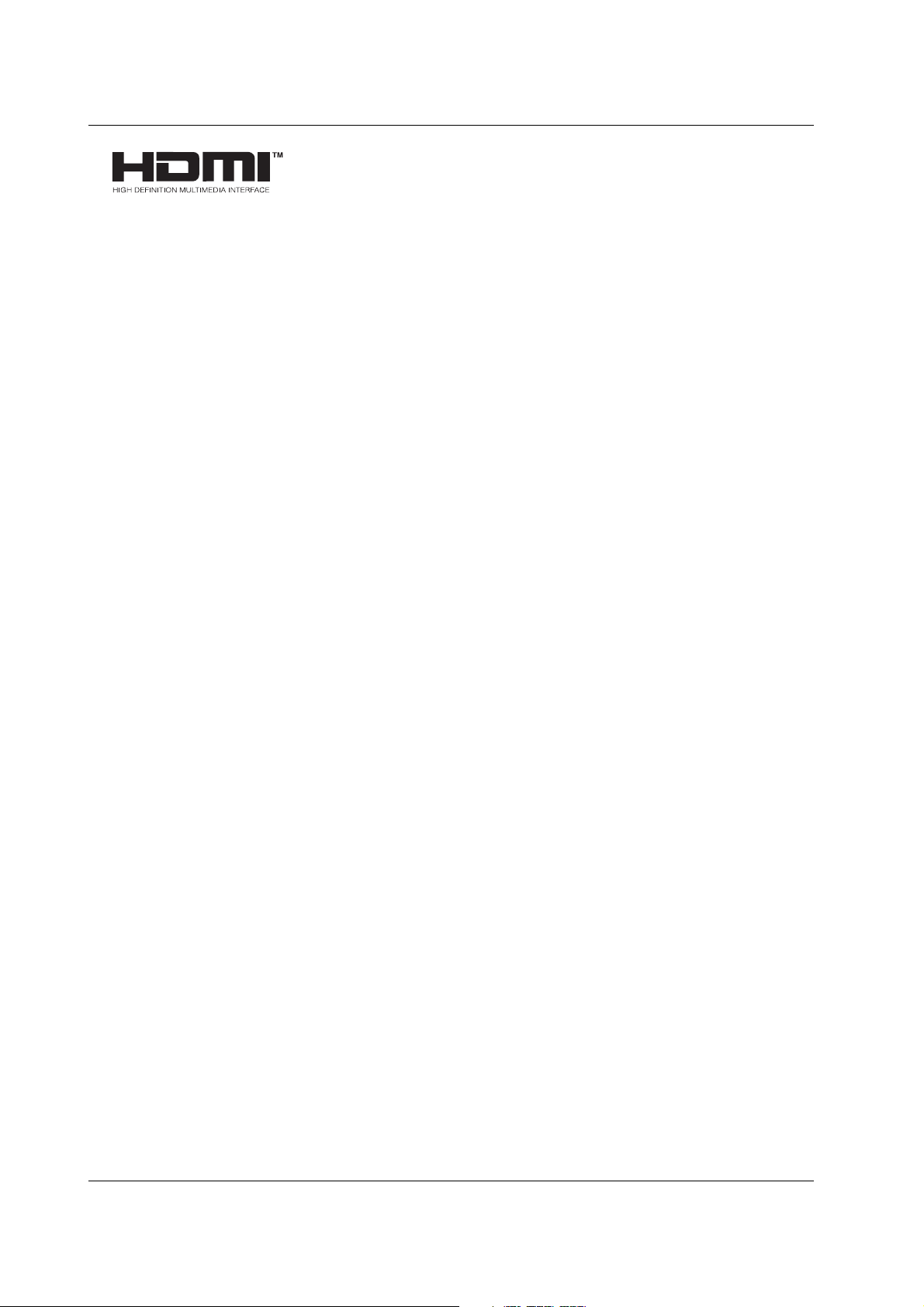
14 PLASMA TV
Instalacja
- HDMITM, logo HDMI i High-Definition Multimedia Interface s± znakami handlowymi lub zarejestrowanymi znakami handlowymi
HDMI Licensing."
- Niniejszy odbiornik telewizyjny moøe odbieraÊ sygna≥ HDMI lub DVI.
- Niniejszy odbiornik telewizyjny w trybach TV (480p,720p,1080i) obs≥uguje protokó≥ HDCP (chroni±cy zawarto∂Ê przed kopi-
owaniem).
- Gdy pod≥±czone zostanie urz±dzenie ºród≥owe HDMI/DVI (odtwarzacz DVD, dekoder telewizyjny lub komputer PC) obs≥uguj±ce
funkcjÍ Auto HDMI/DVI, urz±dzenie to jest ustawiane automatycznie poprzez Plug & Play
(
tryb
1280 x 720p) (
lub Serii
42PX4RV
: 640 x 480p).
Po dokonaniu odczytu z urz±dzenia ºród≥owego HDMI/DVI (korzystaj±c z protoko≥u DDC) zostaje uøyta informacja o konfiguracji (EDID) zapamiÍtana w odbiorniku TV. Je∂li urz±dzenie ºród≥owe HDMI/DVI nie obs≥uguje funkcji Auto
HDMI/DVI, rozdzielczo∂Ê jest ustawiana rÍcznie.
- Aby uzyskaÊ najlepsz± jako∂Ê obrazu, ustawiÊ wyj∂ciow± rozdzielczo∂Ê odtwarzacza DVD lub dekodera telewizyjnego na
1280
x 720p (
lub Serii
42PX4RV : 640 x 480p)
.
- Aby uzyskaÊ najlepsz± jako∂Ê obrazu, ustawiÊ kartÍ graficzn± komputera PC w tryb
1024 x 768 (
lub Serii
42PX4RV : 640 x 480)
,
60Hz..
- Gdy urz±dzenie ºród≥owe posiada z≥±cze wyj∂ciowe DVI, sygna≥ audio naleøy pod≥±czyÊ oddzielnym przewodem. (Patrz „Jak
pod≥±czyÊ")
Jak pod≥±czyÊ
1. Gdy urz±dzenia ºród≥owe (odtwarzacz DVD lub dekoder telewizyjny) obs≥uguj± HDMI.
- Je∂li urz±dzenia ºród≥owe posiadaj± z≥±cze wyj∂ciowe HDMI, naleøy je pod≥±czyÊ do telewizora cyfrowego za pomoc± przewodu
HDMI. (nie znajduje siÍ w zestawie).
- Je∂li urz±dzenia ºród≥owe obs≥uguj± funkcjÍAuto HDMI, urz±dzenia te automatycznie zmieniaj± rozdzielczo∂Ê wyj∂ciow± na
1280
x 720p (
lub Serii
42PX4RV : 640 x 480p)
. Je∂li tak nie jest, rozdzielczo∂Ê naleøy ustawiÊ rÍcznie korzystaj±c z instrukcji obs≥ugi
urz±dzenia ºród≥owego.
- Aby uzyskaÊ najlepsz± jako∂Ê obrazu, ustawiÊ wyj∂ciow± rozdzielczo∂Ê odtwarzacza DVD lub dekodera telewizyjnego na
1280 x
720p (
lub Serii
42PX4RV : 640 x 480p)
.
- Z uwagi na to, øe HDMI przesy≥a cyfrowy sygna≥ wideo i audio jednym przewodem, nie ma potrzeby stosowania w takim przypadku oddzielnego przewodu audio.
2. Gdy urz±dzenia ºród≥owe (odtwarzacz DVD lub dekoder telewizyjny) obs≥uguj± DVI.
- Je∂li urz±dzenia ºród≥owe posiadaj± z≥±cze wyj∂ciowe DVI, naleøy je pod≥±czyÊ do telewizora cyfrowego za pomoc± przewodu
HDMI lub DVI (nie znajduje siÍ w zestawie).
- Je∂li urz±dzenia ºród≥owe obs≥uguj± funkcjÍ Auto DVI, urz±dzenia te automatycznie zmieniaj± rozdzielczo∂Ê wyj∂ciow± na
1280 x
720p (
lub Serii
42PX4RV : 640 x 480p)
. Je∂li tak nie jest, rozdzielczo∂Ê naleøy ustawiÊ rÍcznie korzystaj±c z instrukcji obs≥ugi
urz±dzenia ºród≥owego.
- Aby uzyskaÊ najlepsz± jako∂Ê obrazu, ustawiÊ wyj∂ciow± rozdzielczo∂Ê odtwarzacza DVD lub dekodera telewizyjnego na
1280 x
720p (
lub Serii
42PX4RV : 640 x 480p)
.
- W takim przypadku sygna≥ audio korzysta z innego przewodu. Gdy natomiast urz±dzenia ºród≥owe posiadaj± analogowe z≥±cze
wyj∂ciowe audio, wej∂cie audio RGB/DVI telewizora cyfrowego naleøy pod≥±czyÊ do przewodu audio (nie znajduje siÍ w zestawie). Teraz moøe byÊ s≥uchany normalny sygna≥ audio.
3. Gdy komputer PC obs≥uguje DVI.
- Je∂li komputer PC posiada gniazdo wyj∂ciowe DVI, urz±dzenia ºród≥owe naleøy pod≥±czyÊ do telewizora cyfrowego za pomoc±
przewodu HDMI na DVI (nie znajduje siÍ w zestawie)
- Aby uzyskaÊ najlepsz± jako∂Ê obrazu, ustawiÊ kartÍ graficzn± komputera PC w tryb
1024 x 768 (
lub Serii
42PX4RV : 640 x 480)
,
60Hz..
- Zaleønie od rodzaju z≥±cza w komputerze PC, do pod≥±czenia sygna≥u wideo naleøy wykorzystaÊ z≥±cze HDMI/DVI(VIDEO)
telewizora cyfrowego.
- Je∂li karta graficzna komputera PC nie umoøliwia jednoczesnej pracy wyj∂cia analogowego RGB i DVI, to aby wy∂wietlaÊ na
odbiorniku DTV obraz z komputera, naleøy pod≥±czyÊ tylko jedno z wej∂Ê: RGB lub HDMI/DVI.
- Je∂li karta graficzna komputera PC umoøliwia jednoczesn± pracÍ wyj∂cia analogowego RGB i DVI, ustawiÊ odbiornik DTV albo
na wej∂cie RGB albo na wej∂cie HDMI/DVI (inny tryb jest ustawiany automatycznie na Plug and Play przez DTV).
- NastÍpnie wykonaÊ odpowiednie po≥±czenia dla sygna≥u audio. Je∂li uøywana jest karta d ºwiÍkowa, dowolnie wyregulowaÊ dºwiÍk
z komputera PC.
- W takim przypadku sygna≥ audio korzysta z innego przewodu. Gdy natomiast komputer PC (lub karta dºwiÍkowa PC) posiada
analogowe z≥±cze wyj∂ciowe audio, wej∂cie audio RGB/DVI telewizora cyfrowego naleøy pod≥±czyÊ do analogowego przewodu
audio (nie znajduje siÍ w zestawie). Teraz moøna s≥uchaÊ normalnego sygna≥u audio.
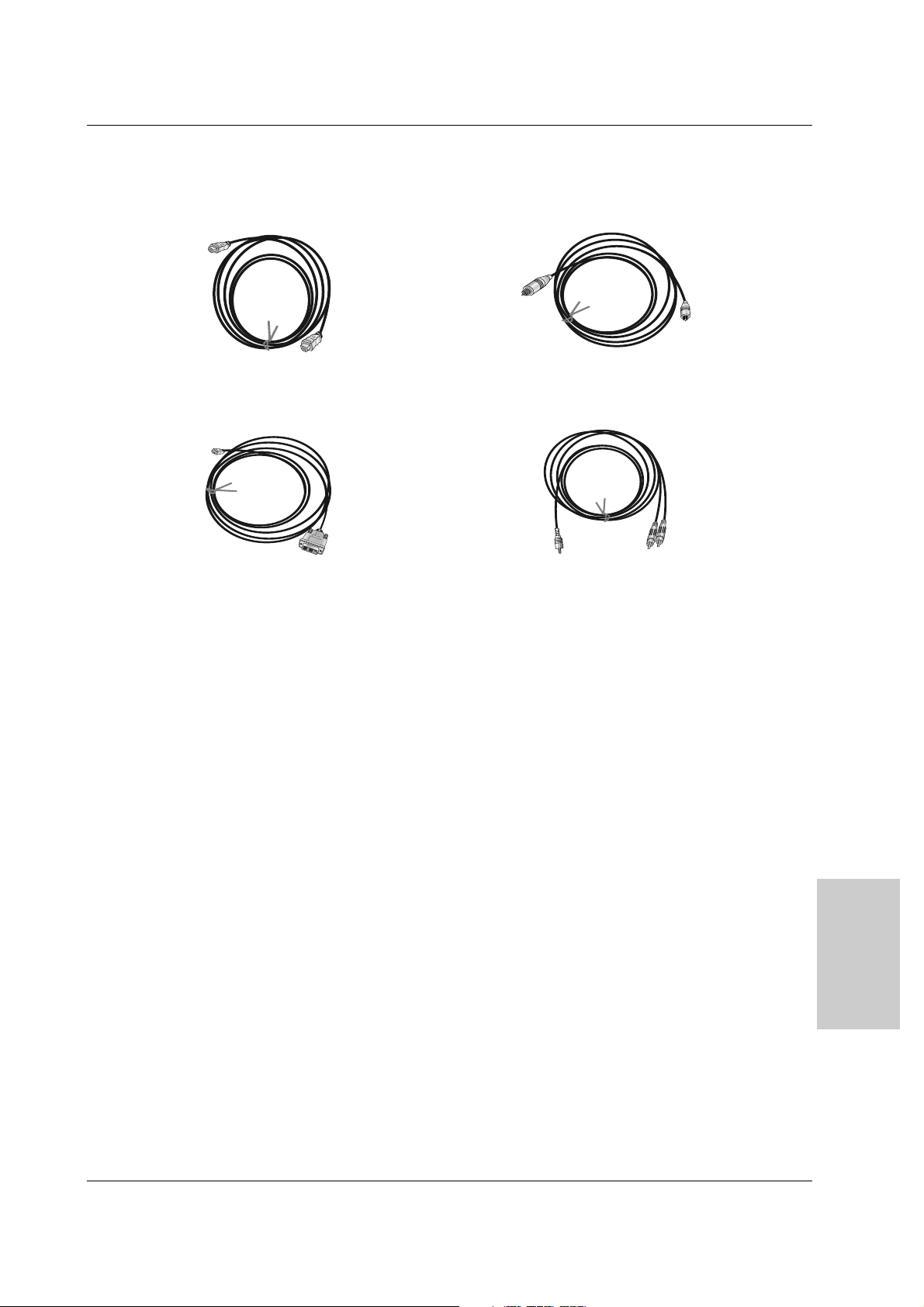
INSTRUKCJA OBS£UGI 15
Instalacja
POLISH
Jak uøytkowaÊ
1. Po≥±czyÊ urz±dzenia ºród≥owe HDMI/DVI (odtwarzacz DVD lub dekoder telewizyjny) i odbiornik telewizyjny.
2. W≥±czyÊ wy∂wietlacz naciskaj±c przycisk POWER na odbiorniku oraz na pilocie zdalnego sterowania urz±dzenia ºród≥owego
HDMI/DVI.
3. W menu ustawieÒ PIP/DW, w opcji wyboru g≥ównego ºród≥a obrazu wybraÊ jako ºród≥o wej∂ciowe HDMI/DVI.
4. SprawdziÊ obraz na odbiorniku TV. W urz±dzeniach ºród≥owych HDMI/DVI mog± wystÍpowaÊ zak≥ócenia zwi±zane z rozdzielczo∂ci±, pionowe wzory, nieprawid≥owy kontrast lub jaskrawo∂Ê. Je∂li zak≥ócenia takie wystÍpuj±, naleøy zmieniÊ rozdzielczo∂Ê
dla urz±dzenia ºród≥owego HDMI/DVI, zmieniÊ czÍstotliwo∂Ê od∂wieøania lub wyregulowaÊ w menu jaskrawo∂Ê i kontrast, aø do
uzyskania czystego obrazu. Je∂li czÍstotliwo∂Ê od∂wieøania karty graficznej PC nie moøe byÊ zmieniona, naleøy wymieniÊ kartÍ
graficzn± lub skonsultowaÊ siÍ z jej producentem.
Uwaga:
- W zaleøno ∂ci od rodzaju karty graficznej, w przypadku uøycia przewodu HDMI na DVI tryb DOS moøe nie dzia≥aÊ.
- UnikaÊ wy∂wietlania przez d≥uøszy czas na ekranie odbiornika TV nieruchomego obrazu. Nieruchomy obraz moøe zostaÊ na
trwa≥e odwzorowany na ekranie. Gdy to moøliwe, naleøy korzystaÊ z funkcji wygaszacza ekranu Orbiter.
- Gdy urz±dzenia ºród≥owe s± pod ≥±czone poprzez wej∂cie HDMI/DVI, wyj∂ciowa rozdzielczo∂Ê PC (VGA, SVGA, XGA), po≥oøenie i rozmiar obrazu mog± nie pasowaÊ do ekranu. Jak pokazuje dolny rysunek, naleøy nacisn±Ê przycisk regulacji i ustawiÊ
po≥oøenie ekranu odbiornika TV oraz skontaktowaÊ siÍ z serwisem producenta karty graficznej PC.
- Gdy urz±dzenia ºród≥owe s± pod ≥±czone poprzez wej∂cie HDMI/DVI, wyj∂ciowa rozdzielczo∂Ê odbiornika TV (480p, 720p, 1080i)
i wy∂wietlacz s± dopasowywane do ekranu zgodnie ze Specyfikacj± EIA/CEA-861-B. Je∂li tak nie jest, naleøy skorzystaÊ z
instrukcji obs≥ugi urz±dzenia ºród≥owego lub skontaktowaÊ siÍ z serwisem.
- W przypadku, gdy przewody z urz±dzeÒ ºród≥owych HDMI/DVI nie s± pod≥±czone lub po≥±czenie jest s≥abej jako∂ci, na wej ∂ciu
HDMI/DVI pojawi siÍ komunikat "No signal" (brak sygna≥u). W przypadku, gdy rozdzielczo∂Ê wideo wyj∂cia na odbiornik TV
urz±dzenia ºród≥owego HDMI/DVI nie jest obs≥ugiwana, w menu ekranowym wy∂wietla siÍ komunikat "No signal" (brak sygna≥u).
SkorzystaÊ z instrukcji obs≥ugi urz±dzenia ºród≥owego HDMI/DVI lub skontaktowaÊ siÍ z serwisem.
Przewód HDMI na DVI
(nie znajduje siÍ w zestawie)
Przewód analogowy audio (typu RCA)
(nie znajduje siÍ w zestawie)
Przewód analogowy audio (typu stereo na RCA)
(nie znajduje siÍ w zestawie)
Przewód HDMI
(nie znajduje siÍ w zestawie)
Odniesienie
Wzór przewodu

16 PLASMA TV
Instalacja
AS mark
LG TV
Instrukcja obs≥ugi
1.5V
1.5V
Baterie alkaliczne
Przewód zasilaj±cy
MODE
INPUT
TV
DVD
VCR
PIP
ZOOM -
ZOOM +
MUTE
TEXT/
*
SLEEP
LIST
I/II
AUDIO
PIP PR -
PIP PR +
S
W
A
P
PIP INPUT
STB
MENU
ARC
SSM
FAVOURITE
SIZE POSITION INDEX
HOLD
TIME REVEAL MIX
MODE
Q.VIEW
PSM
OK
VOL PR
MULTIMEDIA
POWER
CABLE
M
?
EXIT
Pilot zdalnego sterowania
- Wyposaøenie dodatkowe moøe zostaÊ zmienione lub zmodyfikowane w celu poprawy jako∂ci bez uprzedniego powiadomienia.
Równieø moøe zostaÊ dodane nowe wyposaøenie dodatkowe.
- W celu nabycia tego wyposaøenia naleøy siÍ skontaktowaÊ z punktem sprzedaøy.
Wyposaøenie dodatkowe
Wyposa
Wyposaøø
enie
enie
Ruchomy stelaø do montaøu
na ∂cianie
Przewody wideo Przewody audio
Stelaø do montaøu na suficie
40
42
50
42
40
- ZabezpieczyÊ zestaw mocuj±c go do ∂ciany za pomoc± ∂rub oczkowych/ stelaøy do montaøu na ∂cianie.
Po≥±czenie telewizora ze ∂cian± zabezpieczaj±ce przed wywróceniem
• Przymocuj uchwyty do telewizora jak pokazano na rysunku.
W górne otwory wspornika w
≥
oøyÊ 2 ∂ruby i pewnie dokrÍciÊ.
Wsporniki na∂cienne zainstalowaÊ na ∂cianie przy uøyciu 2 ∂rub (nie dostarczone
z wyrobem), jak pokazano.
DopasowaÊ wysoko∂Ê ∂rub oczkowych i stelaøy do montaøu na ∂cianie.
SprawdziÊ i upewniÊ siÍ, øe wsporniki s± pewnie dokrÍcone.
• PrzymocowaÊ zestaw TV do ∂ciany za pomoc± mocnego sznura lub linki (nie
dostarczone z wyrobem), jak pokazano.
2- wsporniki na∂cienne
2-∂ruby oczkowe
